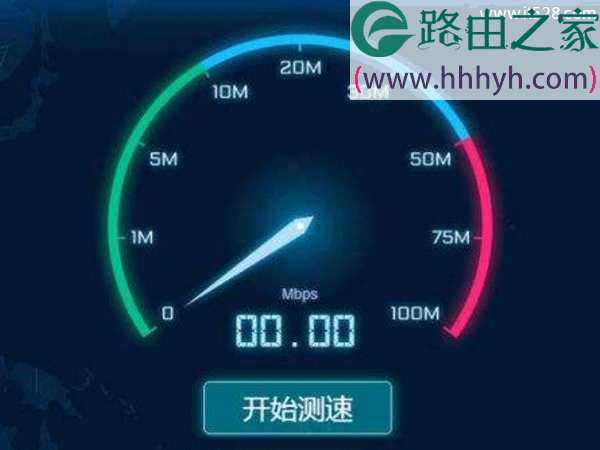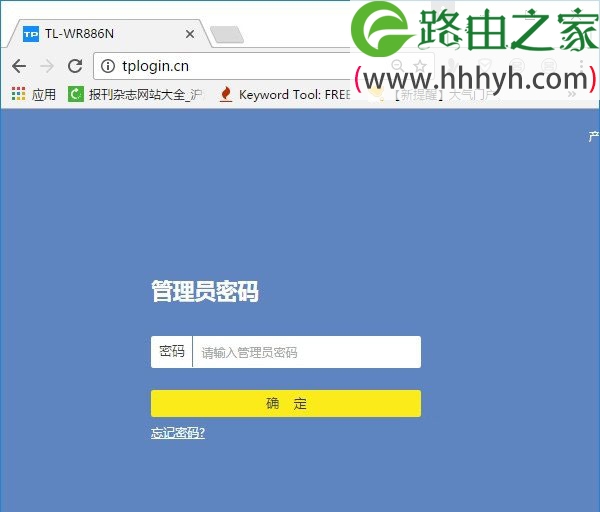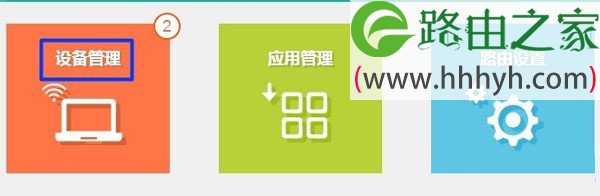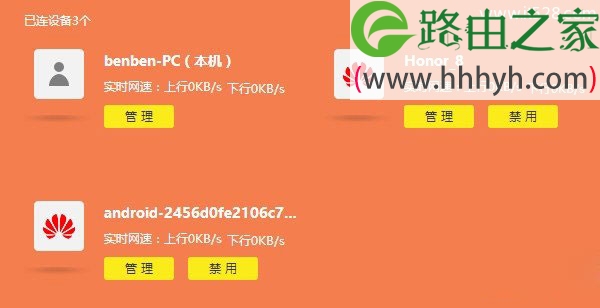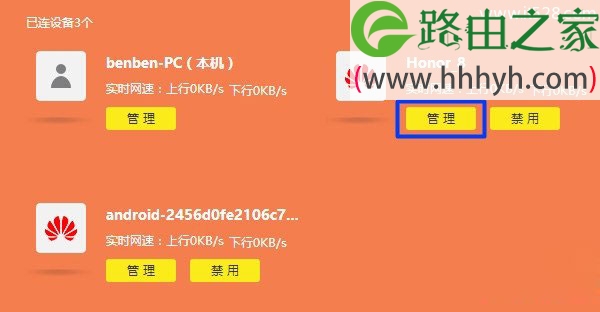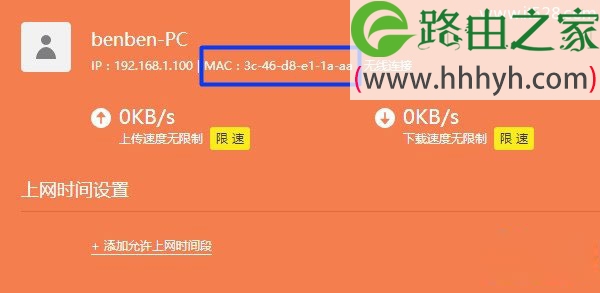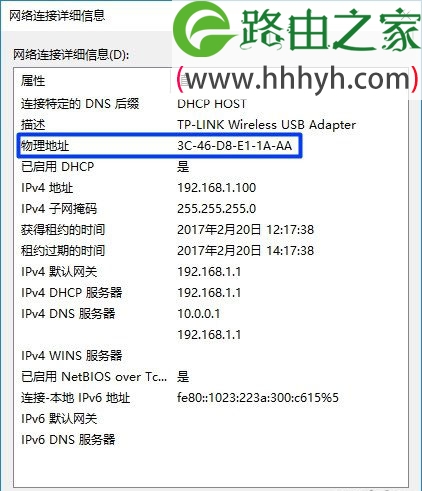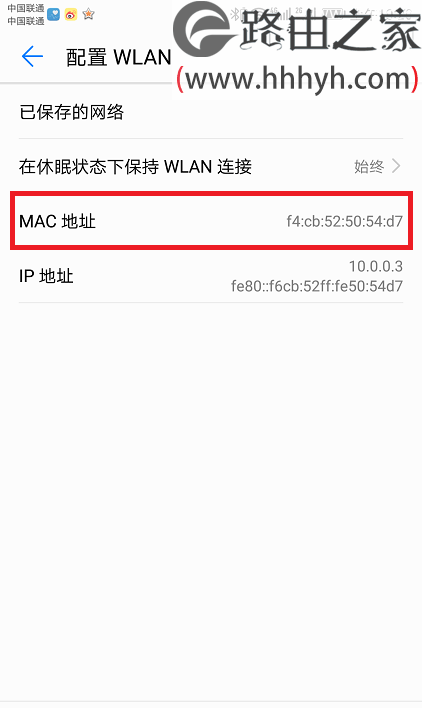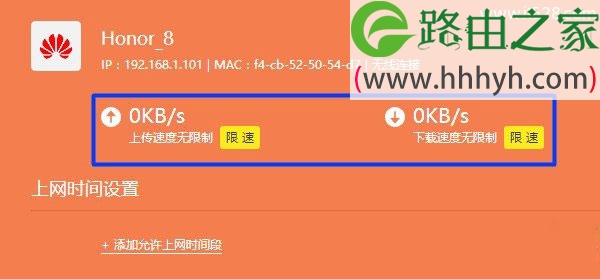原标题:"TP-Link(普联)新版路由器限制网速上网设置"的相关教程资料分享。- 【WiFi之家网】编辑整理。
本文主要给大家介绍,新版tplink路由器中,限制别人网速的设置方法。鉴于此,WiFi之家网小编专门整理了这篇文章,来详细介绍,在新版tplink路由器中,限制别人网速的详细设置方法。
一、登录到管理页面
无论配置路由器中的什么功能,都需要先登录到这台路由器的管理页面(设置页面)的。针对新版本tplink路由器,请按照下面的方式来操作。
在浏览器中输入tplogin.cn,打开登录页面——>输入“管理员密码”,登录到这台新版tplink路由器的管理页面。
注意问题:
(1)、如果在浏览器中输入tplogin.cn后,无法打开登录界面;解决办法可以搜索本站教程:tplogin.cn管理页面打不开解决办法
(2)、如果忘记了“管理员密码”,无法登录到新版tplink路由器的管理页面。此时,只能够把你的这台tplink恢复出厂设置,然后重新设置上网,重新来设置限速。
不知道如何把路由器恢复出厂设置的朋友,可以搜索本站教程:新版tplink路由器怎么恢复出厂设置?
二、限制别人网速
1、打开“设备管理”
成功登录到新版tplink路由器的管理页面后,请点击“设备管理”选项打开,如下图所示
2、查看连接设备
打开“设备管理”选项后,可以看到目前所有连接这台tplink上网的电脑、手机,如下图所示。
3、找出自己设备
既然是要限制别人的网速,所以需要先在“设备管理”选项下面,先把自己的电脑、手机找出来,然后针对其它的设备,设置限速就可以了。
那么如何找出自己的电脑或者手机呢?
这里我们可以用过对比MAC地址来确定。先随便点击一个设备的“管理”按钮打开,打开后可以看到有一个MAC地址选项,如下图所示。
新版tplink限制别人网速设置
然后在查看自己电脑、手机中的MAC地址,并记录下来。再回到新版tplink路由器的设置页面,对比每一个设备中的MAC地址,如果相同可以确定这个设备是自己的了。
新版tplink限制别人网速设置
注意问题:
(1)、对比MAC地址的时候,不需要区分大小写。
(2)、如果你不知道如何查看电脑、手机中的MAC地址信息,可以搜索本站教程:
1、Win8电脑怎么查看MAC地址?
2、Win7电脑怎么查询MAC地址
3、XP系统MAC地址查询方法
4、手机MAC地址查询方法
4、限制别人网速
在“设备管理”中把自己的电脑、手机找出来后,其它的设备就是别人的了。点击别人设备位置的“管理”选项打开,
然后就可以对这个设备的“上传速度”、“下载速度”进行一个限制了,如下图所示。
注意问题:
1M宽带,下载速度大约是128KB/s,大家请根据这个公式,计算下你家宽带总的下载速度是多少,然后根据总的下载速度,来限制别人的下载网速。
以上就是关于“TP-Link(普联)新版路由器限制网速上网设置”的教程!
原创文章,作者:路由器,如若转载,请注明出处:https://www.224m.com/61554.html